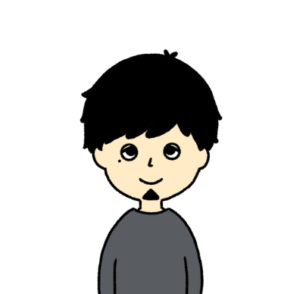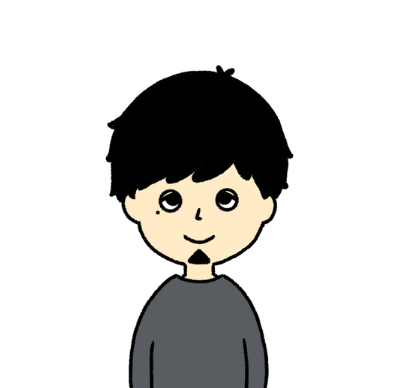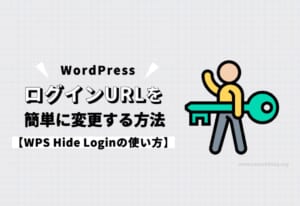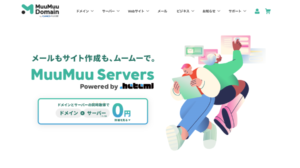悩んでいる人
悩んでいる人ConoHa WINGで作成したブログで、突然、「閲覧できません」と表示されました。どうやったら解決できるのでしょうか?
このようなお悩みを解消します。
・「閲覧できません」の理由と解決策
・「閲覧できません」エラーとは何?
本記事の信頼性
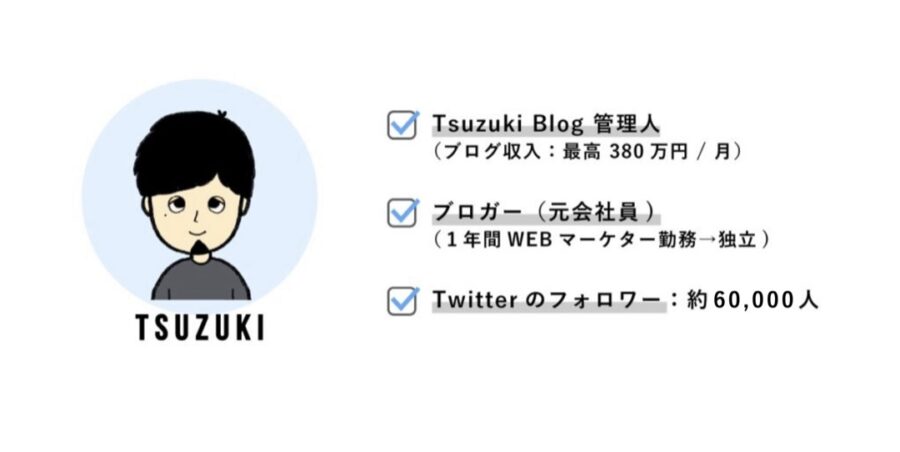
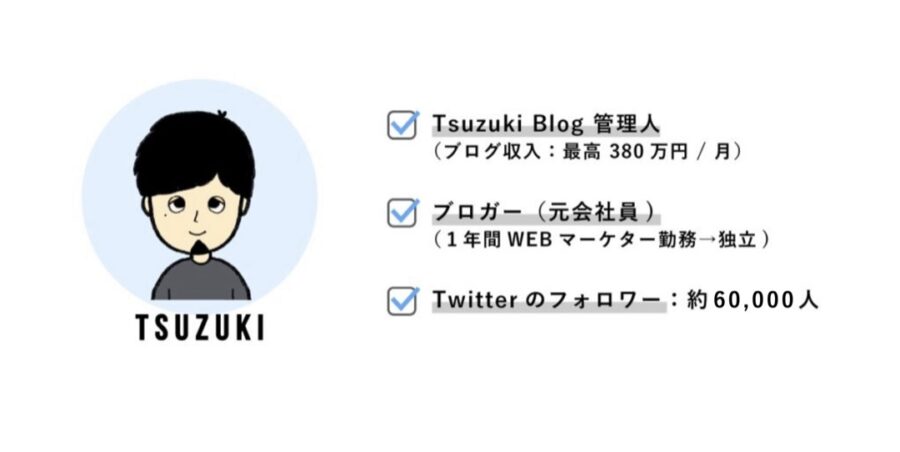
この記事を書いている僕はブログ歴7年、累計1億円以上の収益を得てきました。この経験をもとに、ブログ・アフィリエイトのノウハウを発信しています。
今回は、ConoHa WINGで作ったブログで「閲覧できません(Forbidden Access)」と出る理由と解決策をわかりやすくご紹介します。
WordPressサイトで、下記のように表示された方向けの記事です。
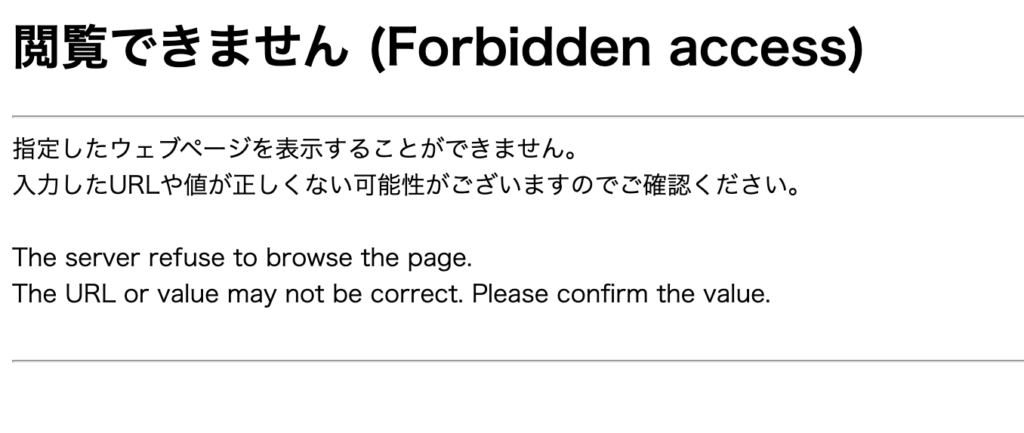
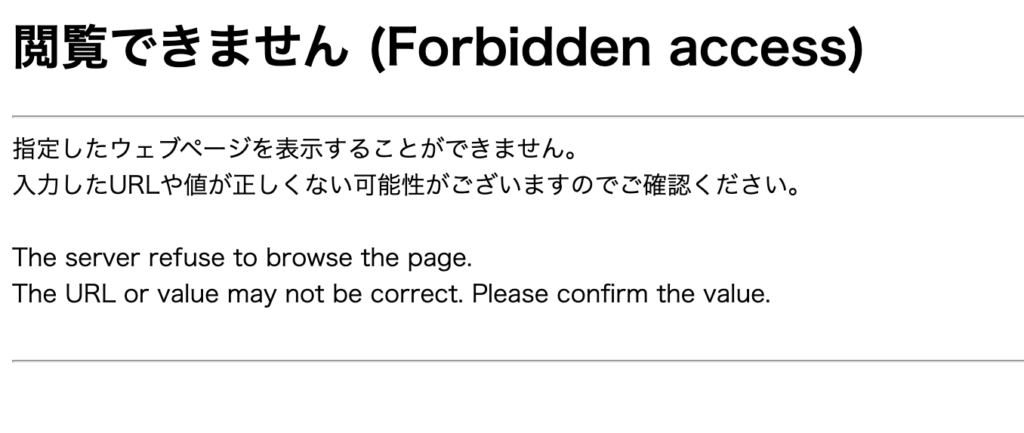
しかし、安心してください。
「閲覧できません(Forbidden Access)」というエラーは、解消可能です。
パターンごとに解説するので、記事に沿って解決策を試してみてください。
それでは、解決策をご紹介していきます。
ConoHa WINGで作ったWordPressブログで「閲覧できません(Forbidden Access)」と出る理由と解決策


いきなり結論からお話ししていきます。
不正アクセスから安全を守るため、ConoHa WINGは厳重なセキュリティが施されています。
そこに引っかかってしまったため、あなたのページに「閲覧できません(Forbidden Access)」と表示されてしまったというわけです。
ConoHa WINGのセキュリティを一時的に解除することで解決できます。
その方法を下記の3パターンに分けてご紹介していきますね。
①:WordPressにログインしようとした時
②:海外からアクセスしてログインしようとした時
③:プラグイン設定、カスタマイズ設定、WordPress設定などを変更した時
①:WordPressにログインしようとした時
こちらは、ConoHa WINGの「ログイン制限」が原因になります。
ログイン制限とは、
「管理画面に短時間に複数回ログイン操作があった際に自動的に制限する機能」
のことです。
こちらを一時的に解除していきます。
「ConoHa WINGのコントロールパネル」へアクセスして、「サイト管理」をクリックしましょう。
「サイトセキュリティ」→「WordPressセキュリティ」→「ログイン制限」→「管理画面ログインをOFFにする」という流れで変更を加えます。
画像で解説すると、上記のような感じですね。
これで、ログイン制限が解除されたので、ログインできるようになっていると思います。
ログインが成功したら、「管理画面ログインをON」に戻しておきましょう。
②:海外からアクセスしてログインしようとした時
こちらは、ConoHa WINGの「海外アクセス制限」に引っかかっている可能性があります。
海外からのハッキングが多いため、そもそも海外からのWordPressアクセスを制限しているんですね。
「海外アクセス制限」を一時的に解除していきましょう。
「ConoHa WINGのコントロールパネル」へアクセスして、「サイト管理」をクリックしましょう。
「サイトセキュリティ」→「WordPressセキュリティ」→「ログイン制限」→「海外アクセス制限」→「ダッシュボードをOFFにする」という流れで変更を加えます。
上記のような感じですね。
これで、海外からのアクセスでも、WordPressブログにログインできるようになりました。
海外滞在中は、「海外アクセス制限」に引っかかります。
作業するときだけ、一時的にOFFにして、作業が終わったらONに戻すのがおすすめです。
もし、海外に長期的に滞在する場合は、VPNで日本のサーバーに接続するなど、セキュリティを高めたままサイト運営できるよう工夫してみましょう。
③:プラグイン設定、カスタマイズ設定、WordPress設定などを変更した時
こちらは「WAF」が原因です。
このエラーは、
- 外部のプラグインをインストールした時
- カスタマイズ変更を保存しようとした時
- WordPressの設定を保存しようとした時
- 広告タグを貼って、保存しようとした時
上記のようなタイミングで起こります。
Xでも、下記のようなポストが見つかりました。
このようなタイミングでエラーが出るのは、ConoHa WINGの「WAF」が発動したからです。
WAF(Web Application Firewall)とは、
「Webアプリケーションの脆弱性を悪用した攻撃からWebサイトを保護するセキュリティ機能」
になります。
「WAF設定」を一時的に変更していきましょう。
「ConoHa WINGのコントロールパネル」へアクセスして、「サイト管理」をクリックしましょう。
「サイトセキュリティ」→「WAF」を開きます。
そして、「対象のログの「除外」をクリック」→「攻撃を除外しますか?で「はい」をクリック」という流れで変更を加えます。
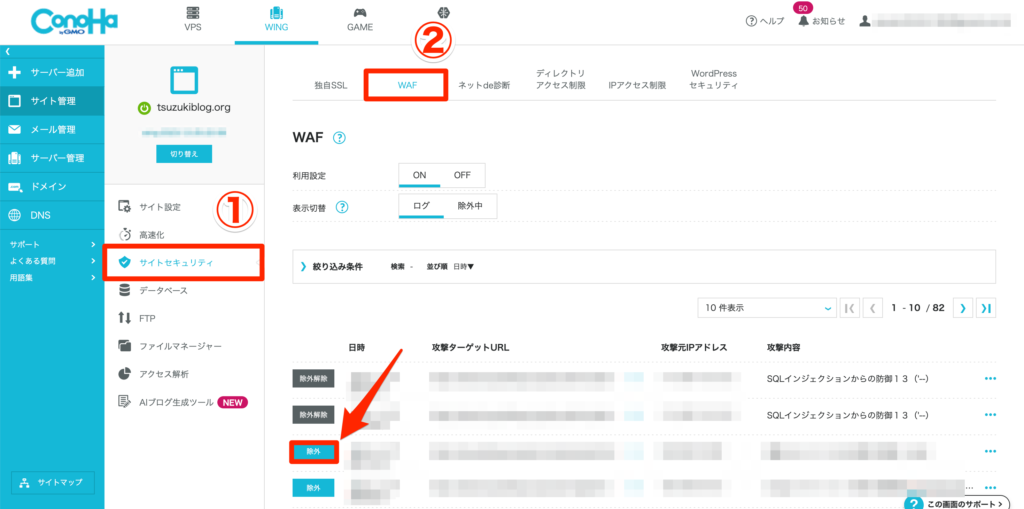
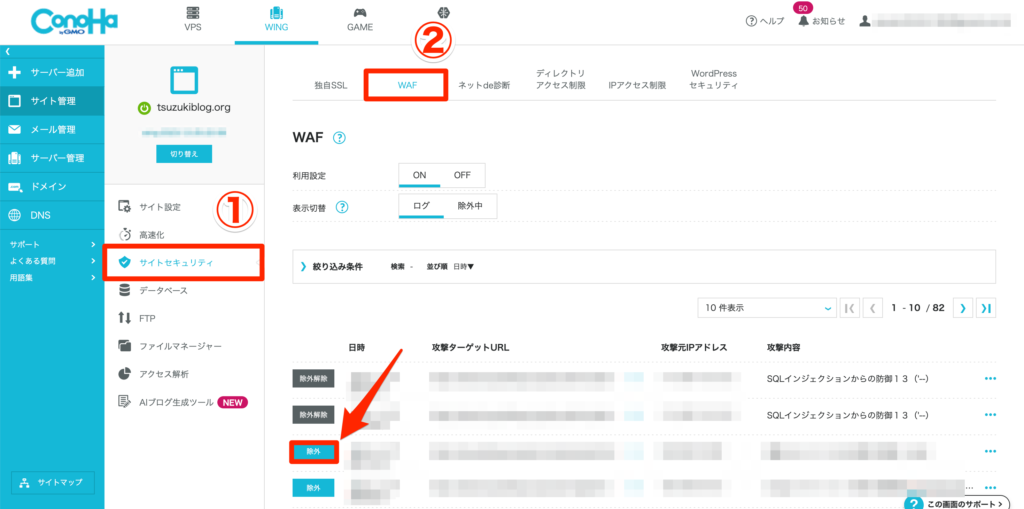
WordPressで「 閲覧できません(Forbidden Access)」が出た日時をチェックして、そのログの攻撃を除外しましょう。
上記のようなログが出てくると思うので、「除外」をクリックします。
確認画面で「はい」をクリックすると完了です。
ログ=あなたの取ったアクション(プラグインやカスタマイズの設定変更など)です。
簡単にいえば、「プラグインの設定変更」などのアクションが、ConoHa WING的には「外部からの攻撃」だと認識しているということです。
このログを解除すると、「 閲覧できません(Forbidden Access)」が解消されます。
この解決策でも解消しない場合、もしくは、やり方がよくわからんという場合の解決策もご紹介します。
「サイトセキュリティ」→「WAF」→「利用設定を「OFF」にする」という流れで変更を加えます。
WAF全体をOFFにしたため、あなたの取ったアクションはうまく機能するはずです。
この解決策では、WAF全体をOFFにしているため、サイトのセキュリティが下がります。
プラグインなどの変更作業が完了したら、「利用設定を「ON」に戻す」ようにしましょう。
【補足】作業が完了したらConoHa WINGの設定を元に戻す


ConoHa WINGで作ったWordPressブログで「閲覧できません(Forbidden Access)」と出る理由と解決策をご紹介しました。
- ログインできない:「ログイン制限」を解除する
- 海外からログインできない:「海外アクセス制限」を解除する
- プラグイン設定などを保存できない:「WAF」のログを除外するか、「利用設定」をOFFにする
上記のような感じですね。
全て、ConoHa WINGのセキュリティを一時的に低下させることになるため、問題が解消したら、設定を元に戻しましょう。
まとめ:ConoHa WINGで「閲覧できません(Forbidden Access)」と出ても解決可能です


ConoHa WINGで作ったWordPressブログで「閲覧できません(Forbidden Access)」と出る理由と解決策を解説しました。
いきなりエラーが出てきて焦ったかと思いますが、記事に沿って対応すれば解決できます。
焦らずに、1つずつ進めていきましょう。
今回は以上です。